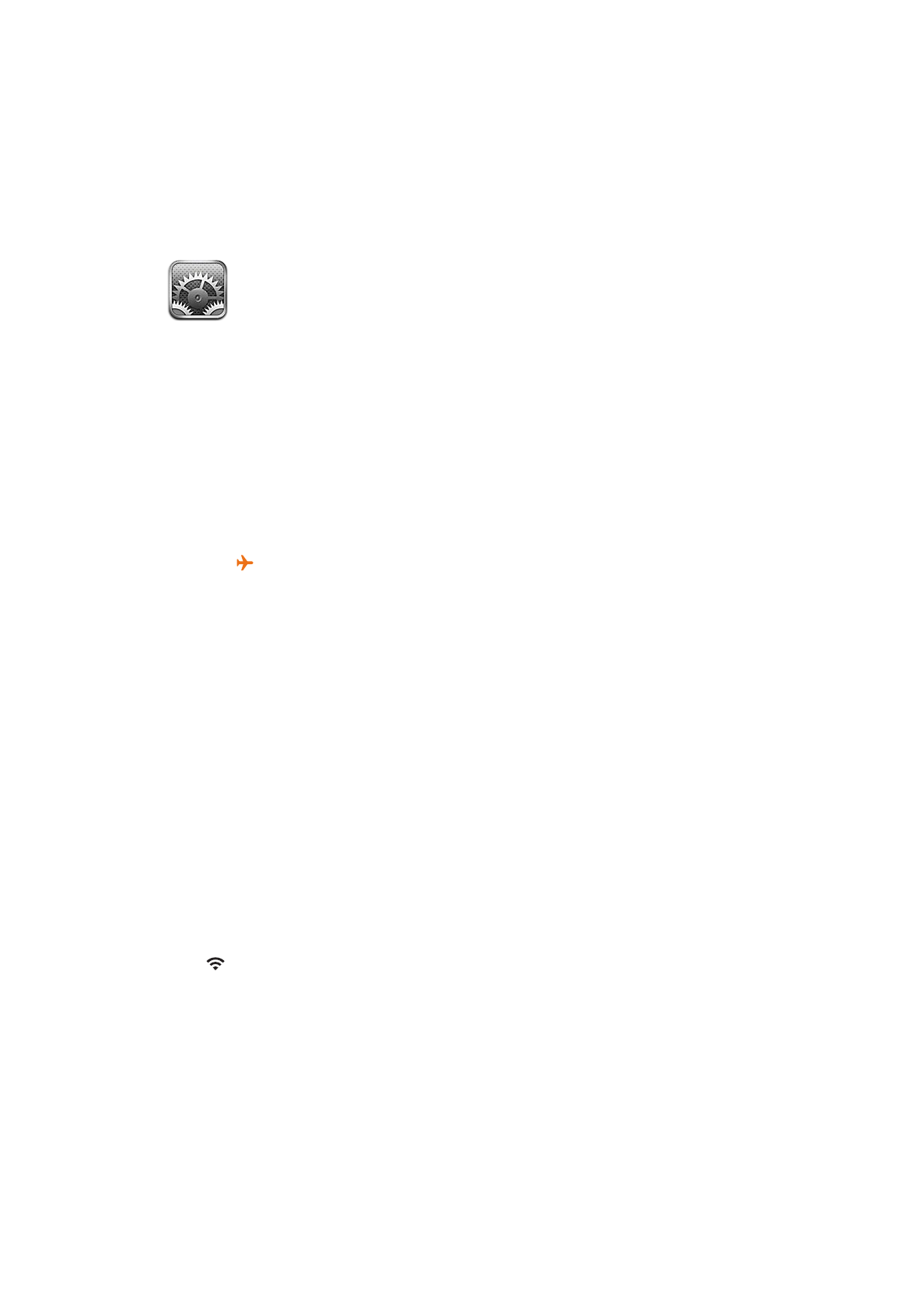
Присъединяване към Wi-Fi мрежа
Wi-Fi параметрите определят дали iPhone използва локална Wi-Fi мрежа за свързване в
Интернет. Когато iPhone е свързан към Wi-Fi мрежа, силата на сигнала се показва в иконката
Wi-Fi в лентата за състоянието в горната част на екрана. Колкото повече лентички виждате,
толкова по-добър е сигналът. Ако няма достъпни Wi-Fi мрежи или ако сте изключили Wi-Fi,
iPhone се свързва към интернет с помощта на мобилната мрежа за данни, когато е достъпна.
Когато веднъж се присъедините към Wi-Fi мрежа, iPhone автоматично се свързва към нея,
когато мрежата е в обхват. Ако сте в обхвата на повече от една мрежа, която сте използвали
преди, iPhone се присъединява към най-скоро използваната.
Също така можете да използвате iPhone, за да настроите нова базова станция AirPort, която да
предоставя Wi-Fi услуги у дома или в офиса. Вижте „Настройване на базова станция AirPort” на
стр. 181.
180
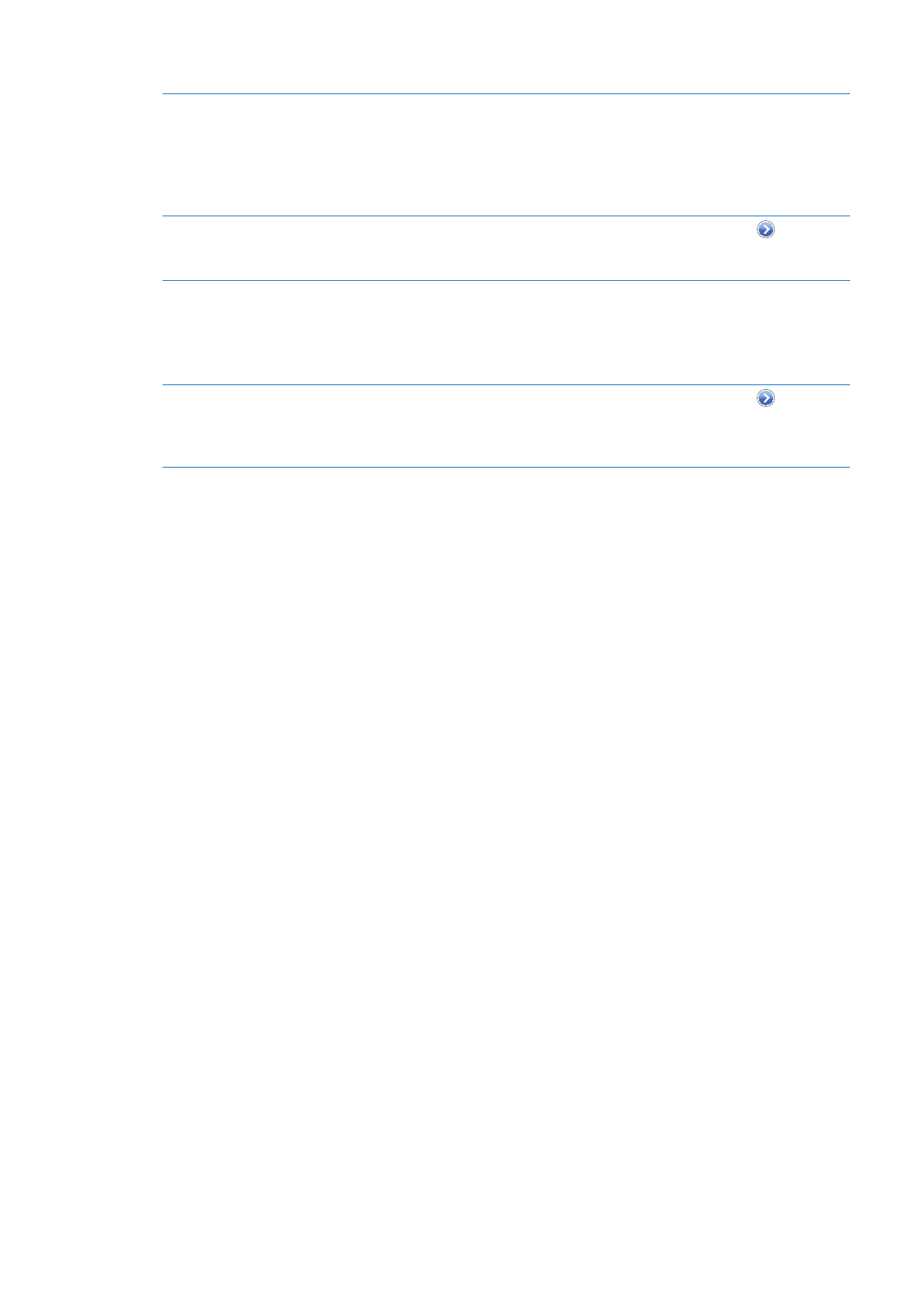
Включване и изключване на Wi-Fi: Отидете в Settings > Wi-Fi (Настройки > Wi-Fi).
Настройване на iPhone да се
присъединява към нова мрежа
след потвърждение
Отидете в Settings > Wi-Fi (Настройки > Wi-Fi) и включете или изключете
опцията Ask to Join Networks (С потвърждение при свързване).
Ако опцията Ask to Join Networks (С потвърждение при свързване)
е изключена, трябва ръчно да се присъедините към мрежа, за да се
свържете в интернет, когато не е достъпна нито една използвана преди
това мрежа.
Изтриване на мрежа, така че
iPhone да не се свързва към нея
Отидете в Settings > Wi-Fi (Настройки > Wi-Fi) и докоснете
до
мрежата, към която сте се свързвали преди. След това докоснете
опцията Forget this Network (Забрави тази мрежа).
Присъединяване към затворена
Wi-Fi мрежа
За да се присъедините към Wi-Fi мрежа, която не е показана в списъка с
разпознати мрежи, отидете в Settings > Wi-Fi > Other (Настройки > Wi-Fi
> Друга) и след това въведете името на мрежата.
Трябва предварително да знаете името на мрежата, паролата и типа
защита, за да се свържете към затворена мрежа.
Настройване на параметрите за
свързване към Wi-Fi мрежа
Отидете в Settings > Wi-Fi (Настройки > Wi-Fi) и докоснете
до
мрежа. Можете да настроите HTTP proxy, да дефинирате постоянни
параметри на мрежата, да включите BootP или да обновите настройките,
предоставени от DHCP сървър.
Настройване на базова станция AirPort
Базовата станция AirPort предоставя Wi-Fi връзка във вашия дом, училище или в малка
фирмена мрежа. Можете да използвате iPhone, за да настроите нова базова станция AirPort
Express, AirPort Extreme или Time Capsule.
Използване на помощник при настройване на AirPort Отидете в Settings > Wi-Fi
(Настройки > Wi-Fi). Под Set up an AirPort base station (Настройване на базова станция AirPort)
докоснете името на базовата станция, която искате да настроите. Следвайте инструкциите на
екрана.
Някои по-стари базови станции AirPort не могат да бъдат настроени с помощта на iOS
устройства. За инструкции при настройване вижте документацията, която идва с базовата
станция.
Ако базовата станция, която искате да настроите, не е в списъка, проверете дали има батерия,
дали сте в обхват и дали не е вече конфигурирана. Можете да настройвате само нови или
ресетирани базови станции.
Ако вашата базова станция AirPort е вече конфигурирана, програмата AirPort Utility от App
Store ви дава възможност да променяте нейните настройки и да виждате състоянието ѝ на
iPhone.